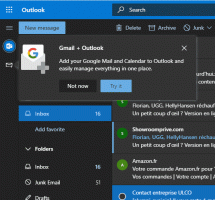Iegūstiet vārdu, rakstzīmju un rindu daudzumu failā, izmantojot PowerShell
Dažreiz ir lietderīgi apkopot statistiku par jūsu teksta failu. Ja izmantojat modernu teksta redaktoru, piemēram, Notepad++ vai Geany, tam, iespējams, ir pietiekami daudz rīku visiem iespējamiem gadījumiem. Tomēr, ja atrodaties bezrūpīgā Windows vidē, PowerShell var jums palīdzēt. Šeit ir ātrs padoms, kā to efektīvi izmantot, lai aprēķinātu vārdu, rakstzīmju un rindu skaitu failā.
PowerShell ir uzlabota komandu uzvednes forma. Tas ir papildināts ar milzīgu lietošanai gatavu cmdlet komplektu, un tas ir aprīkots ar iespēju izmantot .NET framework/C# dažādos scenārijos. Ja jums ir prasme rakstīt skriptus, varat izveidot ļoti jaudīgus skriptus, lai automatizētu sistēmu Windows. Nesen Microsoft padarīja to pieejamu operētājsistēmām Linux un OS X.
PowerShell ir aprīkots ar noderīgu iebūvētu cmdlet Mērījums-Objekts. Tas aprēķina noteiktu objektu veidu īpašumu vērtības. Measure-Object veic trīs veidu mērījumus atkarībā no komandas parametriem. Cmdlet var saskaitīt objektus un aprēķināt skaitlisko vērtību minimālo, maksimālo, summu un vidējo vērtību. Teksta objektiem tas var saskaitīt un aprēķināt rindu, vārdu un rakstzīmju skaitu. Tas ir tieši tas, kas mums vajadzīgs.
Viss, kas jums nepieciešams, ir nodot faila saturu ievadei. Šim nolūkam varat apvienot mērīšanas objektu ar citu cmdlet Get-Content. Get-Content cmdlet izdrukā teksta faila saturu.
Tātad mūsu uzdevumam mēs varam rīkoties šādi.
- Atveriet PowerShell
- Ierakstiet vai ielīmējiet šo komandu:
Get-Content "F:\usb rakstīšanas aizsardzība (melnraksts).txt" | mērs -Līnija -Raksts -Vārds
Izlabojiet faila ceļa daļu atbilstoši failam, kas jāmēra. Manā gadījumā tas parāda šādu izvadi mans iepriekšējais raksts teksts:
- Izmantojiet šo komandu, lai saskaitītu tās pašas atstarpes, izņemot atstarpes:
Get-Content "F:\usb rakstīšanas aizsardzība (melnraksts).txt" | mērs -Līnija -Rakstzīme -Vārds -Ignorēt balto atstarpi
Tieši tā. Šis triks var būt noderīgs, ja jums ir nepieciešams iegūt faila satura statistiku, bet nevarat iegūt šim uzdevumam piemērotu trešās puses lietotni.